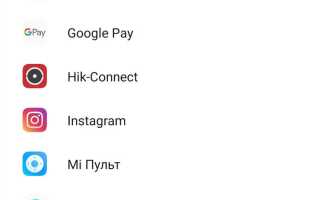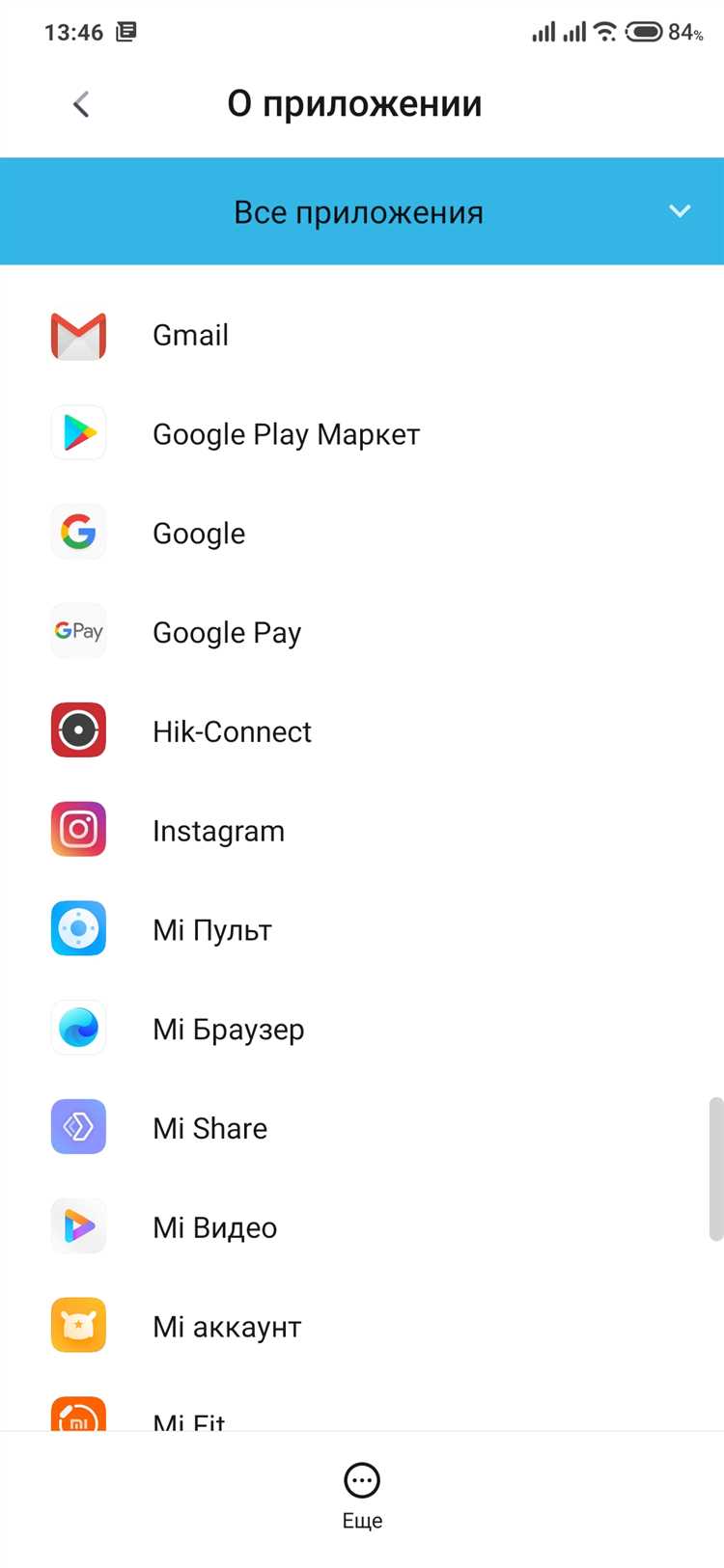
Удаление предустановленных системных приложений на устройствах Xiaomi с Android может быть полезным, если вы хотите освободить место или ускорить работу смартфона. Однако из-за ограничений, наложенных производителем, процесс может быть не таким простым, как на других Android-устройствах. Важно понимать, что некоторые приложения являются неотъемлемой частью системы, и их удаление может повлиять на стабильность работы устройства.
Для начала стоит выяснить, какие приложения можно безопасно удалить, а какие лучше оставить. На Xiaomi устройствах предустановленные приложения часто называются MIUI-оболочками, и их удаление может потребовать root-прав. Если вы не хотите углубляться в сложные процессы, существует несколько способов временно отключить такие приложения, что также может помочь освободить ресурсы устройства.
Самый простой способ удаления – это использование встроенной функции системы, которая позволяет удалять некоторые приложения, но для более глубоких изменений потребуется использование сторонних утилит или командной строки. Программы типа ADB или специализированные приложения для рутированных устройств предоставляют больше возможностей, но важно помнить, что эти методы могут повлиять на гарантию или безопасность устройства. Кроме того, при удалении системных приложений нужно быть осторожным, чтобы случайно не удалить что-то важное для функционирования устройства.
Как узнать, какие системные приложения можно удалить на Xiaomi
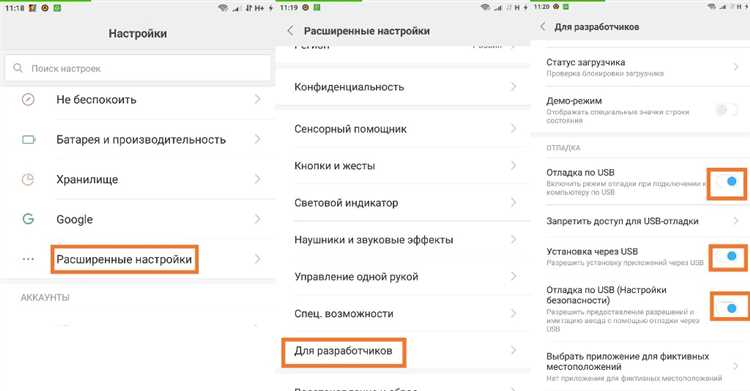
Чтобы понять, какие системные приложения можно удалить на смартфоне Xiaomi, важно учитывать несколько факторов. Не все приложения можно удалить, так как часть из них необходима для стабильной работы операционной системы. Тем не менее, есть способы, как определить, какие из них безопасно удалить или отключить.
1. Используйте встроенные инструменты MIUI
В MIUI есть специальный раздел в настройках, который позволяет посмотреть список всех установленных приложений. Чтобы попасть в этот список, откройте Настройки → Программы → Управление приложениями. В этом разделе вы увидите как системные, так и сторонние приложения. Приложения, которые можно удалить, будут иметь кнопку «Удалить» или «Отключить».
2. Проверьте необходимость приложения
Прежде чем удалить системное приложение, нужно понять, за что оно отвечает. Например, Mi Store или Mi Video – это сервисы, которые могут не использоваться ежедневно, но являются частью экосистемы Xiaomi. Удалять их не рекомендуется, так как это может повлиять на стабильность работы устройства.
3. Использование сторонних приложений для управления системными приложениями
Для более детальной работы с системными приложениями можно воспользоваться сторонними утилитами, такими как System App Remover или ADB AppControl. Эти приложения позволяют не только увидеть, какие системные приложения установлены, но и предложат опцию удаления или отключения тех, которые не являются критически важными.
4. Отключение вместо удаления
Некоторые системные приложения нельзя полностью удалить, но их можно отключить. Отключение приложения приводит к его деактивации, и оно перестает работать в фоновом режиме, экономя ресурсы устройства. Для этого откройте настройки приложения и выберите опцию Отключить.
5. Использование ADB для продвинутых пользователей
Для опытных пользователей существует возможность использовать команду ADB для удаления системных приложений. Этот метод требует подключения устройства к ПК, установки Android Debug Bridge и выполнения команд через терминал. Процесс удаляет приложения, которые не могут быть удалены обычным способом, но требует осторожности, так как неправильные команды могут повлиять на работоспособность системы.
Помните, что неправильное удаление системных приложений может привести к сбоям или потере функциональности устройства. Поэтому перед удалением или отключением приложений рекомендуется создать резервную копию данных.
Какие способы удаления системных приложений доступны на Xiaomi
На устройствах Xiaomi существует несколько методов удаления или скрытия предустановленных системных приложений, в зависимости от версии MIUI и уровня прав пользователя. Вот основные способы:
1. Удаление через настройки MIUI
Если приложение не является частью системы, его можно удалить через стандартные настройки. Для этого откройте «Настройки» > «Программы» > «Управление приложениями». В списке приложений выберите нужное и нажмите «Удалить». Однако эта опция работает только для тех приложений, которые разрешает удалить сама MIUI.
2. Использование ADB (Android Debug Bridge)
Для удаления системных приложений, которые не доступны через стандартные настройки, можно использовать ADB. Для этого необходимо активировать «Режим разработчика» на устройстве и включить «Отладку по USB». Затем подключите телефон к компьютеру и выполните команду:
adb shell pm uninstall -k --user 0 <пакет_программы>
Этот метод позволяет удалить практически любое системное приложение, но требует базовых знаний работы с командной строкой.
3. Root-права и специализированные приложения
На устройствах с root-правами можно использовать специализированные утилиты, такие как Titanium Backup или System App Remover. Эти программы позволяют не только удалить системные приложения, но и заморозить их, предотвращая их запуск. Однако процесс получения root-прав может привести к утрате гарантии и повреждению устройства, если выполнен неправильно.
4. Использование сторонних кастомных прошивок
Если вы готовы изменить прошивку устройства, установив кастомные ROM, такие как LineageOS, вы получаете полный контроль над системой, включая возможность удаления или замены всех системных приложений. Этот метод требует глубоких технических знаний и осторожности, так как неправильно выполненная прошивка может повредить устройство.
5. Скрытие приложений
Если вы не хотите полностью удалять приложения, а лишь скрыть их, это можно сделать через настройки MIUI. Перейдите в «Настройки» > «Программы» > «Отключенные приложения». Здесь можно отключить предустановленные приложения, чтобы они не занимали место в меню и не расходовали ресурсы.
Как использовать встроенные функции для удаления приложений на Xiaomi
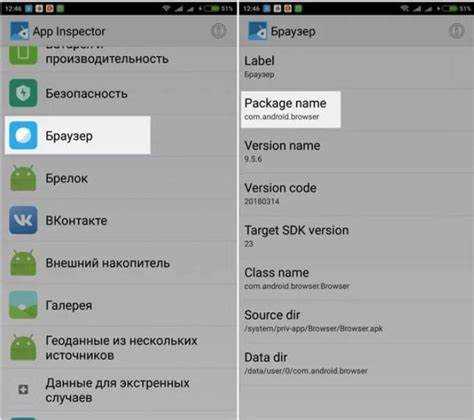
Для удаления приложений на устройствах Xiaomi можно использовать встроенные инструменты, что удобно и не требует установки сторонних программ. Рассмотрим несколько способов, как это сделать с помощью стандартных функций Android MIUI.
1. Удаление через настройки
Этот метод позволяет быстро удалить как пользовательские, так и системные приложения, доступные для удаления. Для этого выполните следующие шаги:
- Откройте приложение Настройки на вашем устройстве.
- Перейдите в раздел Программы.
- Выберите Управление приложениями.
- В списке установленных приложений найдите то, которое хотите удалить.
- Нажмите на него и выберите Удалить.
После этого приложение будет удалено, если оно не является системным.
2. Удаление через главный экран
Если вы хотите быстро избавиться от ненужного приложения, не заходя в настройки, можно удалить его прямо с главного экрана:
- Нажмите и удерживайте иконку приложения, которое хотите удалить.
- Выберите опцию Удалить или перетащите иконку в верхнюю часть экрана, где появится значок мусорного ведра.
- Подтвердите удаление.
Этот метод подходит только для приложений, которые можно удалить полностью.
3. Удаление через диспетчер приложений
Если приложение не удается удалить через стандартные методы, можно воспользоваться встроенным диспетчером приложений MIUI. Для этого:
- Перейдите в Настройки и выберите Обновления системы.
- Нажмите на значок шестеренки в правом верхнем углу и выберите Диспетчер приложений.
- В этом разделе можно управлять приложениями, которые не удается удалить обычным способом.
Иногда такие приложения могут быть предустановленными и требовать дополнительных шагов для удаления.
4. Удаление обновлений системных приложений
Если приложение невозможно удалить полностью, вы можете отменить его обновления. Для этого:
- Перейдите в Настройки > Программы > Управление приложениями.
- Выберите нужное системное приложение и откройте его настройки.
- Нажмите Удалить обновления, чтобы вернуться к исходной версии приложения.
Это помогает уменьшить нагрузку на систему, если приложение занимает много памяти или ресурсов.
Используя эти способы, вы сможете эффективно управлять приложениями на вашем устройстве Xiaomi, минимизируя лишнюю нагрузку и освобождая пространство.
Удаление системных приложений через настройки Xiaomi

На устройствах Xiaomi с MIUI есть возможность удалить или отключить некоторые предустановленные системные приложения. Это можно сделать через стандартные настройки устройства, но не все приложения можно удалить полностью. Некоторые можно только отключить, чтобы они не использовали ресурсы системы.
Чтобы удалить или отключить системное приложение, откройте «Настройки» на вашем устройстве и выполните следующие шаги:
1. Перейдите в раздел «Программы» или «Управление приложениями» в настройках. Там будет отображён список всех установленных приложений на вашем устройстве, включая системные.
2. Найдите приложение, которое вы хотите удалить. Если оно не отображается на первой странице, воспользуйтесь строкой поиска для быстрого нахождения.
3. Нажмите на нужное приложение. В открывшемся меню будет несколько опций: «Удалить», «Отключить» и «Очистить данные». Для приложений, которые не могут быть удалены, будет доступна только опция «Отключить».
4. Если доступна опция «Удалить», нажмите её для полного удаления. В случае недоступности этой функции выберите «Отключить». Это приведёт к тому, что приложение не будет запускаться, а также не будет получать обновления.
5. После отключения или удаления приложений, система предложит вам перезагрузить устройство, чтобы изменения вступили в силу.
Некоторые системные приложения, такие как стандартные приложения MIUI (например, Mi Browser, Mi Music), могут не поддаваться полному удалению. Для таких приложений можно использовать сторонние инструменты или разблокировать загрузчик, чтобы получить доступ к системе и удалять их через ADB или рут-права.
Использование ADB для удаления системных приложений на Xiaomi

Для удаления системных приложений на устройствах Xiaomi с помощью ADB, потребуется несколько шагов. Этот метод позволяет избавиться от предустановленных приложений, которые невозможно удалить через обычные настройки.
Прежде чем начать, убедитесь, что на вашем устройстве активирован режим разработчика и включена отладка по USB. Для этого перейдите в «Настройки» → «О телефоне» → несколько раз нажмите на «Номер сборки», затем вернитесь в меню настроек и включите «Отладку по USB» в разделе «Для разработчиков».
Также вам потребуется установить Android SDK и инструменты ADB на компьютере. Эти инструменты необходимы для взаимодействия с устройством через командную строку.
- Скачайте и установите Android SDK Platform Tools с официального сайта Google.
- Подключите устройство Xiaomi к компьютеру через USB-кабель и убедитесь, что оно распознано. Для проверки введите команду
adb devicesв командной строке. Если устройство отображается в списке, можно продолжать. - Откройте командную строку и введите команду
adb shell, чтобы войти в оболочку устройства. - Для поиска и удаления системных приложений используйте команду
pm list packages, чтобы получить список всех установленных приложений на устройстве. Чтобы найти конкретное приложение, добавьте фильтр, например:pm list packages | grep 'com.mi'. - После того как нашли нужное приложение, используйте команду для удаления:
pm uninstall --user 0 <имя_пакета>, где имя_пакета – это идентификатор пакета приложения, который вы хотите удалить.
После выполнения этих шагов приложение будет удалено с устройства. Важно помнить, что данный метод не полностью удаляет приложение с системы, а лишь удаляет его для текущего пользователя. Для полного удаления потребуется рут-права.
Если нужно восстановить приложение, можно выполнить команду adb shell cmd package install-existing <имя_пакета>.
Этот способ подходит для опытных пользователей, так как неправильное удаление системных приложений может привести к нестабильной работе устройства. Рекомендуется заранее сделать резервную копию данных устройства, чтобы избежать потери важных данных.
Как восстановить удалённые системные приложения на Xiaomi
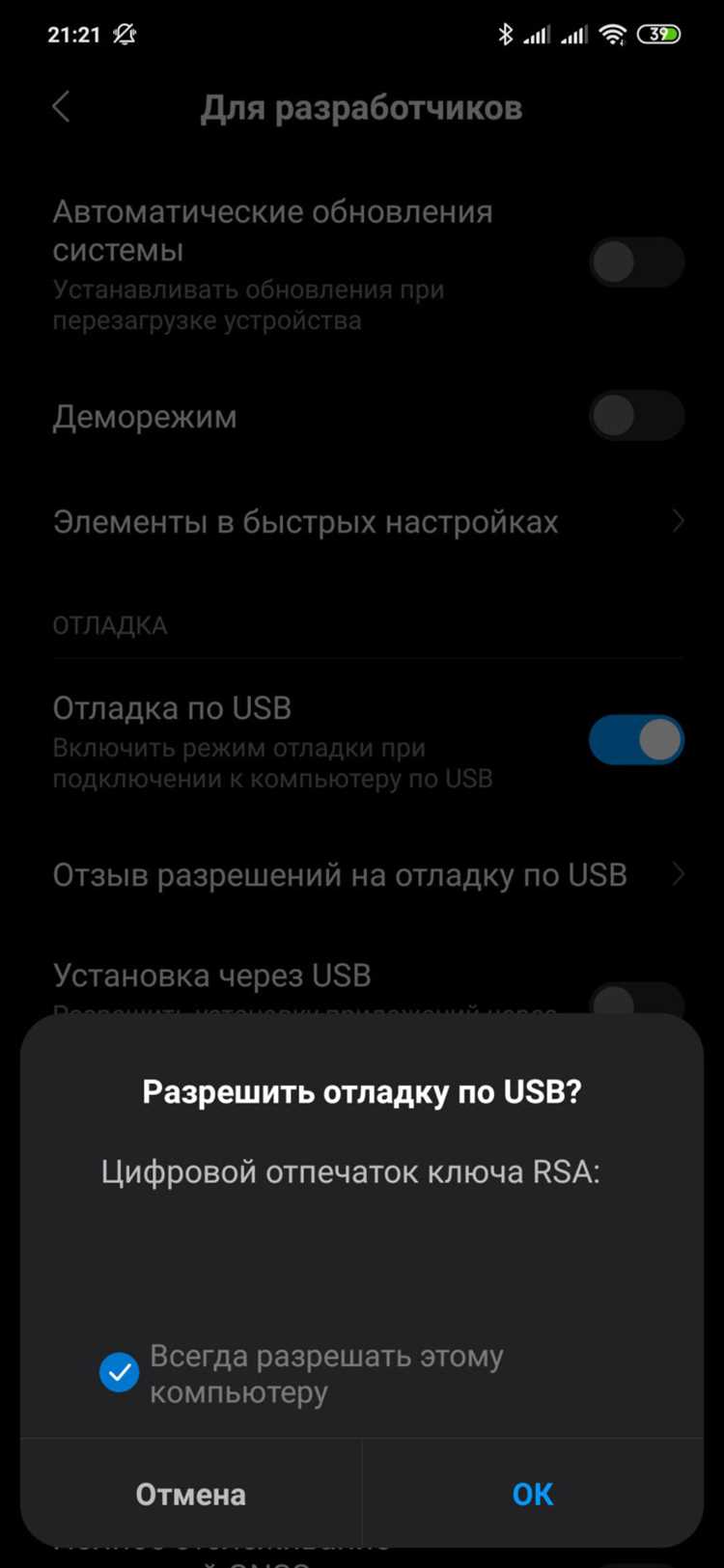
- Использование встроенной функции «Восстановление приложений»: в некоторых версиях MIUI предусмотрена возможность восстановления удалённых приложений. Для этого откройте «Настройки», перейдите в раздел «Программы» и выберите «Управление приложениями». В списке найдите удалённое приложение и, если оно доступно для восстановления, выберите соответствующую опцию.
- Восстановление через ADB (Android Debug Bridge): если приложение было удалено через root-доступ или сторонние утилиты, его можно восстановить через ADB. Для этого нужно подключить устройство к ПК, активировать режим разработчика и включить отладку по USB. Далее используйте команду в командной строке:
adb install <путь_к_файлу_приложения>.apk
Приложение можно скачать в виде APK-файла с проверенных источников.
- Использование MIUI Recovery: если вы установили кастомную прошивку или откатились до предыдущей версии MIUI, восстановить системные приложения можно через MIUI Recovery. Для этого потребуется загрузить устройство в режим восстановления и выполнить сброс до заводских настроек или восстановление системы с помощью ранее созданной резервной копии.
- Использование сторонних приложений для восстановления: существует несколько приложений, таких как Titanium Backup, которые позволяют восстановить удалённые системные приложения. Однако для их использования нужно наличие root-прав на устройстве.
- Переустановка обновлений системы: если после удаления системных приложений они не могут быть восстановлены стандартными методами, попробуйте обновить систему через «Обновления». Это может вернуть удалённые приложения, если они были частью последнего обновления.
Восстановление системных приложений на Xiaomi требует внимательности и знания всех нюансов работы с Android. Выбирайте метод, который соответствует вашим навыкам и текущему состоянию устройства.
Как избежать сбоев после удаления системных приложений на Xiaomi
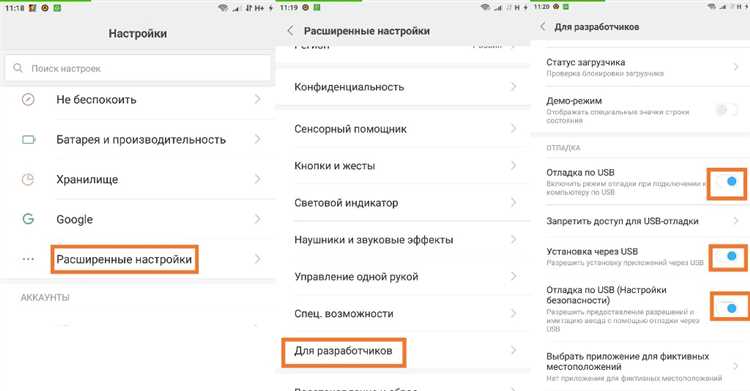
Удаление системных приложений на Xiaomi может привести к различным сбоям в работе устройства, если не соблюдать осторожность. Чтобы минимизировать риски, следуйте нескольким важным рекомендациям.
1. Используйте только проверенные инструменты для удаления
Для удаления системных приложений предпочтительно использовать сторонние приложения, такие как ADB (Android Debug Bridge) или специальные утилиты, такие как Titanium Backup. Эти программы позволяют точно и безопасно удалять ненужные компоненты, не нарушая функционирования системы. Будьте осторожны при использовании приложений с ненадежными отзывами или неофициальных источников.
2. Создайте резервную копию системы
Перед удалением любых системных приложений создайте полный бэкап устройства. Это поможет восстановить работу телефона в случае сбоя. Используйте стандартные функции Xiaomi для создания резервных копий или сторонние решения, такие как TWRP (Team Win Recovery Project), которые позволяют делать снимки системы.
3. Изучите зависимости приложений
Некоторые системные приложения могут быть взаимосвязаны с другими службами или компонентами ОС. Удаление одного из них может вызвать сбои в работе другого. Например, удаление встроенных сервисов Google или системных приложений, связанных с безопасностью, может повлиять на производительность устройства. Перед удалением ознакомьтесь с функционалом и зависимостями приложения через специальные утилиты или форумы.
4. Не удаляйте критически важные компоненты
Некоторые системные приложения и службы не подлежат удалению без риска повреждения системы. Это включает в себя компоненты, связанные с обновлениями системы, безопасностью, базовыми сервисами Android и интерфейсами MIUI. Удаление таких приложений приведет к нестабильности работы устройства и, возможно, к полной его неработоспособности.
5. Проверяйте стабильность работы после удаления
После удаления каждого приложения важно тщательно проверять работу устройства. Обратите внимание на общую производительность, время работы аккумулятора и стабильность интерфейса. Если появляются ошибки или нестабильность, можно восстановить систему из резервной копии.
6. Остерегайтесь удаления предустановленных приложений MIUI
В MIUI существует ряд приложений, которые могут казаться лишними, но они тесно интегрированы в систему, например, «Mi Cloud», «Mi Security» или «Mi Remote». Удаление этих приложений может привести к сбоям в работе основных функций смартфона, таких как синхронизация данных или управление устройствами.
7. Используйте оптимизацию вместо удаления
Если целью является освобождение памяти или улучшение производительности, рассмотрите возможность деактивации приложений или отключения их автозапуска, вместо удаления. Это позволяет сохранить их функциональность, но при этом снизить нагрузку на систему.
Соблюдая эти рекомендации, вы сможете избежать большинства проблем при удалении системных приложений на Xiaomi и поддерживать стабильную работу устройства.
Вопрос-ответ:
Можно ли удалить системные приложения на Xiaomi без рут-прав?
Нет, стандартными средствами в настройках телефона удалить системные приложения невозможно. Однако, на некоторых устройствах Xiaomi можно отключить такие приложения через настройки, чтобы они не занимали место и не работали в фоновом режиме. Для того чтобы полностью удалить их, потребуется доступ root.
Как отключить или удалить предустановленные приложения на Xiaomi, если нет рут-прав?
Для отключения предустановленных приложений без рут-прав на Xiaomi нужно зайти в «Настройки» > «Программы» > «Управление приложениями». Там выберите приложение, которое хотите отключить, и нажмите «Отключить». Оно не будет запускаться в фоновом режиме, и его можно будет скрыть из меню приложений. Однако, оно останется в памяти устройства, занимая место.
Почему на Xiaomi нельзя просто удалить системные приложения?
Системные приложения на Xiaomi являются неотъемлемой частью операционной системы и отвечают за базовую функциональность устройства. Некоторые из них необходимы для правильной работы системы, обновлений или безопасности. Из-за этого их нельзя удалить стандартными средствами, чтобы избежать нестабильности или сбоев в работе телефона. Для полного удаления таких приложений потребуется рут-права, что увеличивает риски для устройства.
Как удалить системные приложения на Xiaomi с рут-правами?
Для удаления системных приложений на Xiaomi с рут-правами можно использовать специальные программы, такие как Titanium Backup или System App Remover. Эти приложения требуют наличия рут-доступа и позволяют не только удалять, но и полностью очищать от ненужных приложений память телефона. Однако, важно помнить, что удаление некоторых системных приложений может привести к сбоям в работе системы или потерям функциональности устройства, поэтому будьте осторожны при выборе того, что именно удалять.